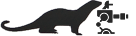Hallo Leute,
habe mir gedacht jemand von euch könnte den Face Maker gebrauchen...
Aber zuerst wollte ich fragen ob ich hier einen Link posten darf.....
Er ist eig. ganz legal und von einer Hompage....
Meldet euch Mods, oder so
Würde euch gerne helfen....
MfG
Arnold





 Zitieren
Zitieren